
Hướng dẫn kiểm tra ổ cứng SSD Kingston chính hãng
Ổ cứng SSD đang ngày càng phổ biến vì những ưu điểm nó mang lại cho người sử dụng. Và chính vì thế nên việc các dòng SSD nhái (fake) cũng xuất hiện nhiều hơn. Bài viết này sẽ giúp các bạn kiểm tra ổ cứng SSD chính hãng của Kingston.
Kingston là một thương hiệu nổi tiếng đến từ Hoa Kỳ chuyên sản xuất các sản phẩm liên quan đến bộ nhớ máy tính. SSD là một trong những sản phẩm cực kỳ nổi tiếng của hãng, nó được đánh giá cao về chất lượng và độ bền khi sử dụng.
Và sau đây là những cách giúp bạn kiểm tra chiếc SSD Kingston trên máy tính của mình có chính hãng hay không.
1. Kiểm tra thông qua tem và thiết kế
Bình thường khi muốn kiểm tra một sản phẩm có phải chính hãng hay không thì việc đầu tiên là kiểm tra tem và cách thiết kế. Đối với các sản phẩm của Kingston thường có 2 công nghệ là công nghệ Phantom và công nghệ thay đổi màu sắc. Nhờ hai công nghệ này mà có thể dễ dàng xác nhận SSD của bạn có là chính hãng hay không.
- Công nghệ Phantom
Để xác minh một thiết kế nhãn sản phẩm có thể sử dụng công nghệ Phantom. Khi nhãn được nghiêng khỏi phía người quan sát, vùng hiệu ứng sẽ hiển thị chữ “K” hoặc hình đầu người Kingston.

Vùng ô vàng sử dụng công nghệ phantom, hàng chính hãng có logo
- Công nghệ Thay đổi Màu sắc
Để xác minh một sản phẩm có thể sử dụng công nghệ thay đổi màu sắc, khi đó màu sắc trên nhãn hoặc hình in trên sản phẩm sẽ thay đổi từ xanh ôliu sang hồng khi được cầm ở các góc độ khác nhau.

Khi nghiêng ở góc này thì nhãn màu hồng

Nghiêng ở góc này thì chuyển sang xanh ôliu
2. Kiểm tra thông qua phần mềm của Kingston SSD Manager
Nếu việc kiểm tra tem và thiết kế không giúp bạn có thể kiểm tra chính hãng hay không thì còn một cách nữa chắc chắn sẽ giúp bạn có thể xem chiếc SSD của mình có phải chính hãng hay không. Đó chính là cách kiểm tra qua phần mềm, mà cụ thể là Kingston SSD Manager.
Và đây là các bước giúp bạn dùng phần mềm Kingston SSD Manager.
- Bước 1: Tải và cài đặt Kingston SSD Manager
Đây là một phần mềm được Kingston phát hành giúp cho việc kiểm tra chiếc SSD và thông số những chiếc SSD mà hãng sản xuất. Và để sử dụng phần mềm thì bạn chỉ việc tải trực tiếp từ trang chủ về và cài đặt. Phần mềm này chỉ hỗ trợ từ Window 7 trở lên và không hỗ trợ Linux và MacOS.
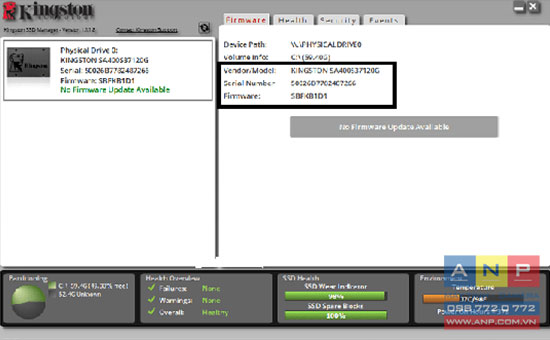
Như bạn thấy cung cấp một số thông tin của SSD như: Vendor/Model, Serial Number,...
- Bước 2: Tiến hành kiểm tra
Tiếp theo bạn chỉ cần so sánh thông tin.
Nếu như tất cả thông tin trên phần mềm và ổ cứng đều giống nhau thì đó chính là một chiếc SSD chính hãng.
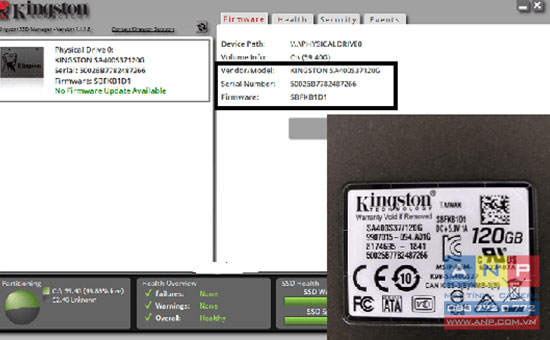
Bạn cũng có thể kiểm tra tốc độ ghi, đọc của ổ cứng bằng phần mềm CrystalDiskMark. Nếu tốc độ ghi, đọc thông qua kiểm tra phần mềm mà đúng với thông số trên trang chủ của Kingston thì đó chính là một chiếc SSD chính hãng.
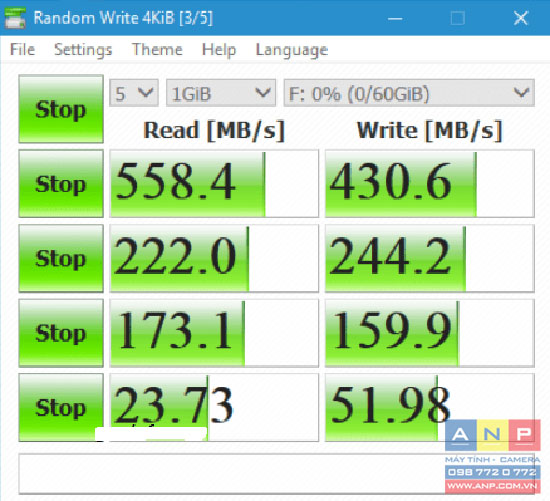
Kiểm tra tốc độ đọc ghi của SSD

Thông số mà Hãng cung cấp
Những loại SSD giả thường có những thông số không khớp nhau và tốc độ đọc, ghi sẽ không được như nhà phát hành đã công bố. Ngoài ra đặc điểm nhận biết của một chiếc SSD giả thường là có dãy số Serial Number có thể là một dải nhiều số 0000000000.
Dưới đây là một ví dụ cho một chiếc SSD fake, giả.
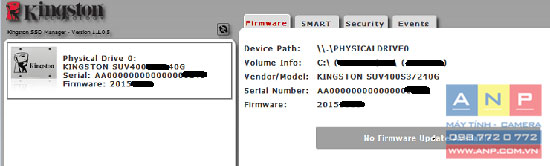
Trên đây là cách để bạn có thể phân biệt được đâu là một chiếc SSD Kingston chính hãng. Ngoài ra, để có sở hữu một chiếc SSD chính hãng thì bạn cần đi đến những đại lý uy tính và chính hãng. Một số lưu ý khi mua cho mình một ổ cứng SSD tốt đó là:
+ Chọn shop có uy tính
+ Xem những bình luận của người mua trước
+ Kiểm tra chính sách bảo hành của SSD
Hy vọng bài viết sẽ giúp ích cho bạn. Xin chân thành cảm ơn.






































